随着微信成为日常沟通的核心工具,其积累的聊天记录、图片、视频等数据会逐渐占用Mac的大量存储空间,甚至影响系统性能。定期清理微信数据不仅能释放存储资源,还能提升设备运行效率。本文将详细介绍苹果电脑清除微信数据的方法,并推荐高效工具,帮助用户轻松管理存储空间。
一、微信自带清除功能
微信自身为用户提供了方便的清除数据选项,能够帮助我们释放部分存储空间。具体操作步骤如下:
● 打开微信设置:启动苹果电脑上的微信,点击右下角的三条横线-设置。
● 进入通用设置:在弹出的窗口中,点击左侧的 “通用” 选项卡。
● 清除缓存数据:继续在通用设置界面,点击 “存储空间”。微信会自动扫描并列出缓存数据、聊天数据等占用空间的情况。缓存数据主要包含接收的图片、视频、文件等临时数据,这些数据在使用后往往不再需要,但长期积累会占用大量空间。点击 “清除” 按钮,即可快速清除缓存。若要更细致地管理聊天数据,可点击 “管理聊天数据”,在打开的页面中,可勾选特定联系人的聊天记录进行删除,进一步释放存储空间。
二、手动删除微信缓存文件夹
除了微信自带的清除功能,我们还可以通过手动删除微信缓存文件夹来更彻底地清除数据。操作如下:
● 前往文件夹:点击苹果电脑屏幕左上角的 “前往” 选项,选择 “前往文件夹”(或使用快捷键 Command + Shift + G)。
● 输入路径:在弹出的输入框中,输入
“~/Library/Containers/com.tencent.xinWeChat/Data/Library/Application Support/com.tencent.xinWeChat”,然后点击 “前往”。此路径即为微信在苹果电脑上存储缓存数据的文件夹位置。
● 删除缓存文件:打开上述文件夹后,会看到一些以版本号命名的文件夹(如 2.0b4.0.9 等)以及其他相关文件。这些都是微信运行过程中产生的缓存文件。将这些文件或文件夹选中后,拖移至废纸篓。完成操作后,记得清空废纸篓,以彻底释放磁盘空间。需要注意的是,手动删除时需谨慎操作,避免误删其他重要文件,影响微信的正常使用。
● 输入路径:在弹出的输入框中,输入
“~/Library/Containers/com.tencent.xinWeChat/Data/Library/Application Support/com.tencent.xinWeChat”,然后点击 “前往”。此路径即为微信在苹果电脑上存储缓存数据的文件夹位置。
● 删除缓存文件:打开上述文件夹后,会看到一些以版本号命名的文件夹(如 2.0b4.0.9 等)以及其他相关文件。这些都是微信运行过程中产生的缓存文件。将这些文件或文件夹选中后,拖移至废纸篓。完成操作后,记得清空废纸篓,以彻底释放磁盘空间。需要注意的是,手动删除时需谨慎操作,避免误删其他重要文件,影响微信的正常使用。对于普通用户而言,手动清理不仅繁琐,还可能遗漏深层垃圾文件。此时,用CleanMyMac的优势尤为突出。以下是其核心功能与操作指南:
在进行微信数据清除操作之前,务必先备份重要的聊天记录和文件,以免因误操作导致数据丢失。无论是使用微信自带的清除功能,还是手动删除缓存文件夹,亦或是借助工具,都能有效解决苹果电脑怎么清除微信数据的问题,让你的苹果电脑保持清爽、高效的运行状态,为日常工作和生活带来更好的使用体验。